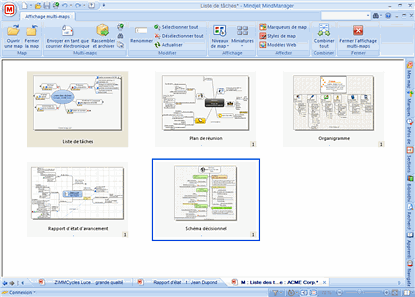
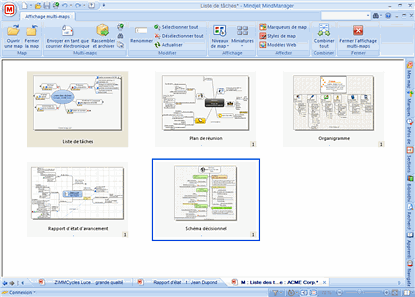
Le mode multi-map permet de visualiser des maps liées entre elles par des liens hypertextes. Les multi-maps peuvent être créées selon deux méthodes :
En ajoutant des liens hypertextes pour lier les maps existantes entre elles
En exportant les sujets d’une map vers une nouvelle map au moyen de la commande Envoyer à
Cela permet d’afficher des aperçus de la map active et de toutes les maps qui y sont liées. Vous pouvez choisir de n’afficher que les maps de premier niveau (celles directement liées à la map active) ou les maps du deuxième, troisième niveau, ou de tous les niveaux. Le « niveau » de la map par rapport au parent est affiché sous forme de petit numéro dans le coin inférieur droit de l’image miniature de la map.
Mindjet Catalyst : le mode Multi-map ne prend pas en charge pas les liens vers les maps des espaces de travail.
Dans le groupe Affichages du document de l’onglet Affichage, cliquez sur Mode multi-map.
Un nouvel onglet de classeur apparaît, portant le nom de la map parent préfixé d’un « M: ». Par exemple, un onglet de classeur étiqueté M:Ma map est créé lorsque la map Ma map est affichée en mode multi-map avec ses maps liées.
Ce mode vous permet d’appliquer certaines commandes à toutes les maps ou à une sélection d’entre elles seulement. Notez que ces maps s’affichent sous forme d’aperçus : seule la première map est ouverte, à moins que vous n’ouvriez ensuite les autres.
Que voulez-vous faire ?
Utiliser les commandes multi-maps
Corriger des erreurs en mode multi-maps